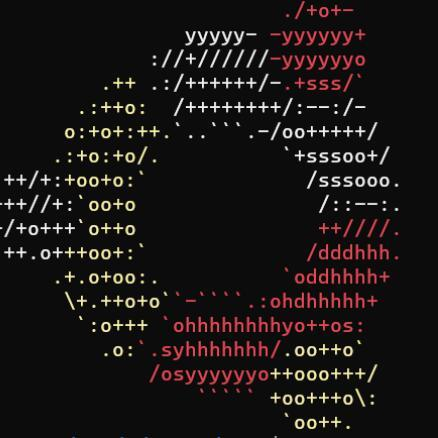1、Tomcat的下载
点击链接跳转到官网下载对应的版本
2、Tomcat的安装
把下载好的压缩包解压出来即可
3、开启和关闭服务
进入到刚刚解压出来的文件夹中有一个bin目录如果是window双击startup.bat即可如果是Linux在终端中切换到该文件夹后输入sudo bash startup.sh即可
关闭方法和开启方法一样不过文件名称是shutdown
开启之后浏览器输入localhost:8080如果说出现了tomcat官方的页面说明安装成功了
4、tomcat的目录结构
1
2
3
4
5
6
7
8
9
10
11
12
13
14
15
16
17
18
19
20
21
22
23
24
25
26
27
28
29
30
31
32
33
34
35
36
37
38
39
40
41
42
43
44
45
46
| 1.bin:
bin目录主要是用来存放tomcat的命令,主要有两大类,一类是以.sh结尾的(linux命令),另一类是以.bat结尾的(windows命令)。
很多环境变量的设置都在此处,例如可以设置JDK路径、tomcat路径
startup 用来启动tomcat
shutdown 用来关闭tomcat
修改catalina可以设置tomcat的内存
2.conf:
conf目录主要是用来存放tomcat的一些配置文件。
server.xml可以设置端口号、设置域名或IP、默认加载的项目、请求编码
web.xml可以设置tomcat支持的文件类型
context.xml可以用来配置数据源之类的
tomcat-users.xml用来配置管理tomcat的用户与权限
在Catalina目录下可以设置默认加载的项目
3.lib:
lib目录主要用来存放tomcat运行需要加载的jar包。
例如,像连接数据库的jdbc的包我们可以加入到lib目录中来。
4.logs:
logs目录用来存放tomcat在运行过程中产生的日志文件,非常重要的是在控制台输出的日志。(清空不会对tomcat运行带来影响)
在windows环境中,控制台的输出日志在catalina.xxxx-xx-xx.log文件中
在linux环境中,控制台的输出日志在catalina.out文件中
5.temp:
temp目录用户存放tomcat在运行过程中产生的临时文件。(清空不会对tomcat运行带来影响)
6.webapps:
webapps目录用来存放应用程序,当tomcat启动时会去加载webapps目录下的应用程序。可以以文件夹、war包、jar包的形式发布应用。
当然,你也可以把应用程序放置在磁盘的任意位置,在配置文件中映射好就行。
7.work:
work目录用来存放tomcat在运行时的编译后文件,例如JSP编译后的文件。
清空work目录,然后重启tomcat,可以达到清除缓存的作用。~
————————————————
版权声明:本文为CSDN博主「嘟哒」的原创文章,遵循CC 4.0 BY-SA版权协议,转载请附上原文出处链接及本声明。
原文链接:https://blog.csdn.net/u012661010/java/article/details/73381599
|
5、部署项目
部署项目有几种方法
1
2
3
4
5
6
7
8
9
10
11
12
13
| 1、直接将项目放到webwapps目录即可
访问localhost:8080/目录名称即可访问到该项目
2、打包成war包复制到webwapps目录下即可
访问localhost:8080/war包名称即可访问该项目
3、需要把服务器停掉后打开tomcat目录下的conf/server.xml文件在host标签体中部署把下面代码粘贴到文件中修改即可
<Context docBase="项目的绝对路径" path="浏览器访问的虚拟目
录"/>
如<Context docBase="E:/hello" path="/haha"/>
保存后重启服务器浏览器中输入localhost:8080/haha即可访问到该
项目,该方法不建议使用需要频繁重启服务器
4、在tomcat目录下的conf/Catalina/localhost创建一个xml文件名称为你需要在浏览器访问的名称
如haha.xml浏览器就访问localhost:8080/haha新建好后在里面输
入<Context docBase="E:/hello">和上面一样但把path删除了。这种方法无需重启服务器也叫做热部署
|
6、项目的目录结构
1
2
3
4
5
6
| 项目根目录
--WEB-INF目录:
-- web.xml:web项目的配置文件
-- classes目录:放字节码文件的目录
-- lib目录:放依赖jar包
|